Cómo habilitar capturas de pantalla para el historial del sitio en Microsoft Edge
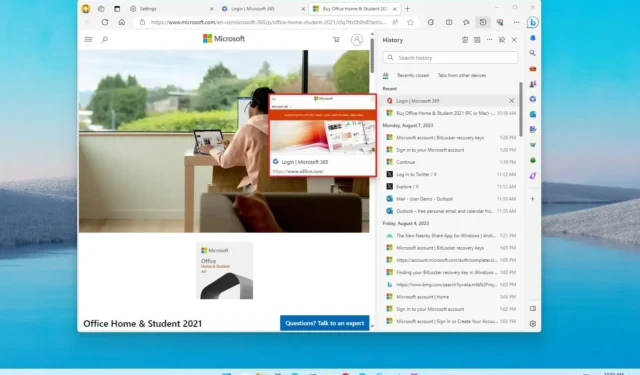
En Microsoft Edge , puede habilitar una opción para guardar capturas de pantalla de los sitios que visita que luego aparecerán como vistas previas en miniatura en la pestaña Historial, y en esta guía, aprenderá cómo habilitar la función.
En la última vista previa del navegador (versión 117) disponible en Canary Channel (a través de Gizmochina ), Microsoft está probando una nueva función que le permite a Edge tomar una captura de pantalla de los sitios web que visita para que estén disponibles como miniaturas de vista previa cuando pasa el mouse sobre el enlace en la pestaña Historial para que sea más fácil identificar la página que desea volver a visitar.
Esta guía le enseñará los sencillos pasos para habilitar las vistas previas de las páginas visitadas en la pestaña Historial de Microsoft Edge.
Habilitar capturas de pantalla automáticas para sitios en Edge
Para permitir que Microsoft Edge muestre vistas previas de los sitios que visitó, siga estos pasos:
-
Abra Microsoft Edge en Windows 11.
-
Haga clic en el botón Configuración y más (tres puntos) en la esquina superior derecha.
-
Haga clic en Configuración .
-
Haz clic en Privacidad, búsqueda y servicios .
-
En la sección «Servicios», active el interruptor de palanca «Guardar capturas de pantalla del sitio para el historial» .
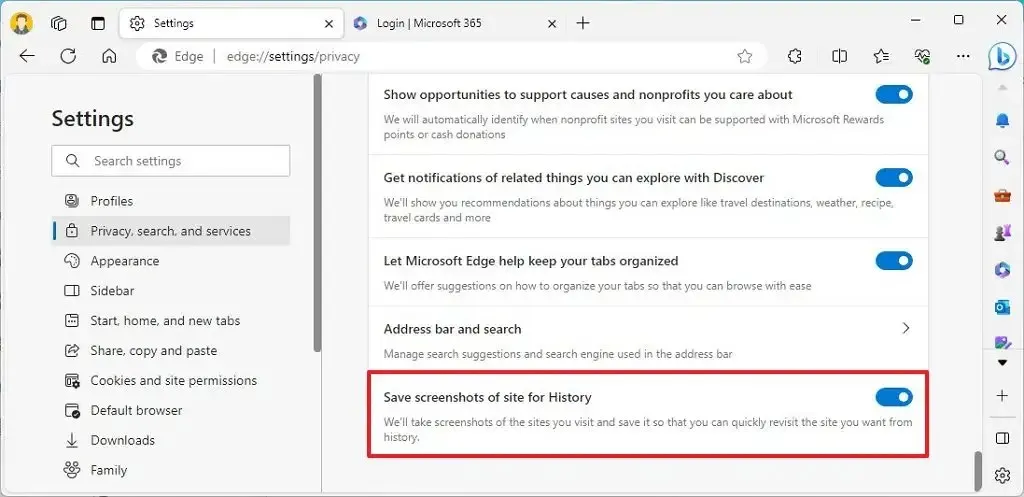
Alternativamente, puede abrir la pestaña «Historial» (Ctrl + H) y hacer clic en el botón de imagen junto al botón Eliminar en la esquina superior derecha para habilitar la función.
Una vez que complete los pasos, cuando pase el mouse sobre los sitios que visitó, verá una vista previa en miniatura para que sea más fácil identificar la página que desea volver a visitar.



Deja una respuesta